Google Chrome, безусловно, является одним из лучших браузеров. Благодаря своему креативному интерфейсу и отличной стабильности он приобрел более миллиарда пользователей. В Google Chrome было много ошибок и сбоев в архитектуре, и одним из них является «Обновления Chrome отключены вашим администратором» ошибка. Это сообщение появляется, когда пользователи пытаются обновить свой браузер.
 «Обновления отключены вашим администратором»
«Обновления отключены вашим администратором»
Что вызывает ошибку «Обновления Chrome отключены»?
Получив многочисленные отчеты от нескольких пользователей, мы решили исследовать проблему и разработали набор решений, которые обеспечили полное устранение ошибки для большинства наших пользователей. Кроме того, мы рассмотрели причины, по которым эта ошибка вызвана, и перечислили их ниже.
- Поврежденные конфигурации: Возможно, что некоторые файлы конфигурации для Chrome были повреждены из-за этой ошибки.
- Конфигурации реестра: В некоторых случаях обновления Chrome автоматически предотвращаются через реестр. Реестр контролирует основные конфигурации для каждого приложения и сохраняет предоставленные им разрешения. Поэтому, если процесс обновления отключен через реестр, эта ошибка может быть вызвана.
Теперь, когда у вас есть общее представление о природе проблемы, мы будем двигаться к ее решению. Убедитесь, что реализовали их в определенном порядке, в котором они предоставляются, чтобы избежать любых конфликтов.
Решение 1. Сброс настроек Chrome
Если файлы конфигурации браузера Chrome были повреждены, возможно, возникла ошибка. Поэтому на этом шаге мы будем сбрасывать chrome к настройкам по умолчанию. Для этого:
- открыто Хром и щелчок на кнопку меню в Топ право угол.
- Нажмите на «настройкиВариант.
 Нажав на кнопку «Меню», а затем на «Настройки»
Нажав на кнопку «Меню», а затем на «Настройки» - манускрипт вниз а также щелчок на «продвинутыйВариант.
 Прокрутите вниз и нажмите «Дополнительно»
Прокрутите вниз и нажмите «Дополнительно» - Прокрутите вниз доСброс а также чистый вверх» табуляция а также щелчок на «Сброс настройки в их оригинал Значения по умолчанию«.
 Нажав на «Сброс к своим исходным настройкам по умолчанию»
Нажав на «Сброс к своим исходным настройкам по умолчанию» - Попробуй обновить хром и проверять чтобы увидеть, если проблема не устранена.
Решение 2. Исправление реестра
Если конфигурации реестра браузера Chrome были повреждены, эта ошибка может быть замечена при обновлении. Поэтому на этом этапе мы будем изменять настройки реестра для Chrome. Для этого:
- Нажмите «Windows+рОдновременно нажмите, чтобы открытьБЕЖАТЬ» незамедлительный.
- Тип «Regedit”В приглашении и нажмите ввод.
 Введите «Regedit» в строке «Выполнить» и нажмите Enter
Введите «Regedit» в строке «Выполнить» и нажмите Enter - двойной—щелчок на «HKEY_LOCAL_MACHINE» если ты являются не с помощью Windows 10 и на «HKEY_CURRENT_USER» если ты являются с помощью Windows 10.
 Нажав на «HKEY_CURRENT_USER» для Windows 10
Нажав на «HKEY_CURRENT_USER» для Windows 10 - двойной—щелчок на «Программного обеспеченияА затем на «Google«.
 Нажав на «Программное обеспечение», а затем на «Google»
Нажав на «Программное обеспечение», а затем на «Google» - двойной—щелчок на «ОбновитьА затем на «клиент государственный«.
 Нажав на «обновление», а затем «Состояние клиента»
Нажав на «обновление», а затем «Состояние клиента» - двойной щелчок на папке внутриТекущий государственныйИ на право боковой двойной щелчок на «По умолчанию» значение.
 Нажав на папку внутри «Состояние клиента», а затем на опцию «По умолчанию».
Нажав на папку внутри «Состояние клиента», а затем на опцию «По умолчанию». - Тип в «1» в «Значение Данные» а также щелчок на «Хорошо«.
 Введите «1» в значении и нажмите «ОК»
Введите «1» в значении и нажмите «ОК» - Запустить снова хром, чтобы убедиться, что решение вступает в силу.
- Пробовать Обновить Хром а также проверять чтобы увидеть, если проблема не устранена.

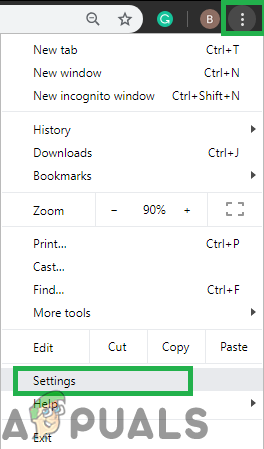 Нажав на кнопку «Меню», а затем на «Настройки»
Нажав на кнопку «Меню», а затем на «Настройки» Прокрутите вниз и нажмите «Дополнительно»
Прокрутите вниз и нажмите «Дополнительно» Нажав на «Сброс к своим исходным настройкам по умолчанию»
Нажав на «Сброс к своим исходным настройкам по умолчанию» Введите «Regedit» в строке «Выполнить» и нажмите Enter
Введите «Regedit» в строке «Выполнить» и нажмите Enter Нажав на «HKEY_CURRENT_USER» для Windows 10
Нажав на «HKEY_CURRENT_USER» для Windows 10 Нажав на «Программное обеспечение», а затем на «Google»
Нажав на «Программное обеспечение», а затем на «Google» Нажав на «обновление», а затем «Состояние клиента»
Нажав на «обновление», а затем «Состояние клиента» Нажав на папку внутри «Состояние клиента», а затем на опцию «По умолчанию».
Нажав на папку внутри «Состояние клиента», а затем на опцию «По умолчанию». Введите «1» в значении и нажмите «ОК»
Введите «1» в значении и нажмите «ОК»



